Периферия для ноутбука, которая превратит его в стационарный ПК
Ноутбук дает мобильность, но уступает функциональностью стационарному компьютеру: диаметр экрана невелик, нет отдельного цифрового блока, накопитель маленький, а заменить его сложно.
Эти минусы можно компенсировать при помощи периферийных устройств. Они поднимут функциональность ноутбука до уровня стационарного компьютера. Плюс в том, что их можно использовать только по необходимости, адаптируя ноут к текущей задаче.

Мышка
Мышка – это основа периферии. Конечно, у ноутбука есть тачпад, и без дополнительного устройства можно обойтись. Но тачпад неудобен, когда нужно точно и быстро установить курсор, кликнуть дважды или кликнуть, одновременно зажимая клавиши. Мышка дает большую свободу движений.

Все мышки, проводные и беспроводные, подключаются к ноутбуку одинаково, через USB-порт. Разница только в том, будет ли устройство соединено с ноутбуком. Также в случае с беспроводной мышкой придется немного подождать, пока система «увидит» ее.
Клавиатура
Клавиатура ноутбука отличается от обычной размерами, расположением и высотой клавиш. Она компактна, кнопки меньше по размеру, для нажатия требуется минимум усилий.

Минус такого решения – ограниченная функциональность. Привычные клавиши могут быть перенесены в другое место, цифровая часть вовсе отсутствует. Точнее, ее функции распределены между другими кнопками, а цифровой режим активируется клавишей NumLock или комбинациями клавиш. Если вы работаете с вводом и букв, и цифр, придется постоянно переключаться.
В этом случае рекомендуем приобрести полноразмерную внешнюю клавиатуру. Как и мышка, она может быть проводной или беспроводной. Также можно купить отдельный числовой блок, он стоит дешевле и занимает меньше места.
USB-хаб
USB-хаб – это разветвитель, «тройник» для устройств, подключаемых по USB.
В современных ноутбуках обычно два-три разъема, которых часто не хватает, особенно если вы постоянно используете мышь и клавиатуру. Хаб поможет увеличить количество доступных подключений.

Одной стороной он подсоединяется к ноутбуку, с другой находятся несколько USB-разъемов, к которым подключается остальная периферия.
При выборе разветвителя обратите внимание на поддерживаемый стандарт, от этого зависит скорость передачи данных. А значит, и то, какие устройства можно подключить.
Если вы будете подсоединять только мышь и клавиатуру, можно купить хаб с поддержкой USB 2.0 и скоростью 60 Мб/с. Для работы с флешками и внешними SSD-дисками понадобится USB 3.0 со скоростью до 5 Гб/с. Если вы планируете еще и заряжать устройства, рекомендуем хаб версии USB 3.1 с функцией быстрой зарядки.
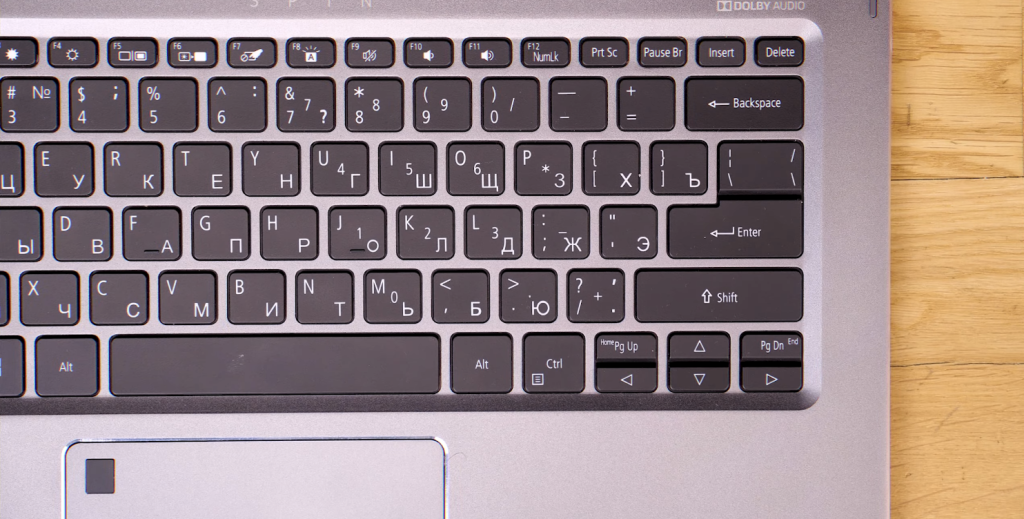
Понять, с каким форматом USB вы имеете дело, можно по цвету порта: у USB 2.0 он черный, у USB 3.0 – синий.
Обратите внимание также на количество USB-разъемов хаба. Самые маленькие устройства напоминают размеров флешки, число подключений у них ограничено двумя-тремя портами. Есть крупные модели, которые имеют до десяти разъемов. Они более громоздкие, зато к ним можно одновременно подключить всю периферию. Главное, чтобы хватило скорости.
Чтобы разветвитель не занимал много места, можно выбрать модель с настольным креплением: ее можно зафиксировать на краю стола.
Иногда USB-хабами оснащаются внешние устройства вроде охлаждающих подставок, клавиатур или док-станций для HDD. Параметры выбора остаются теми же: смотрите на поддерживаемый стандарт и скорость работы.
Запись и воспроизведение звука
Штатные аудиоустройства часто оставляют желать лучшего. Микрофон искажает звук, транслирует окружающие звуки вроде щелчков клавиш. Динамик слишком тихий, невыразительный, мешает насладиться богатством звука в игре или фильме.
Проблему решат внешние устройства: колонки, микрофоны. Они обычно подключаются через круглые разъемы jack. Таких может быть два: один порт на вход, другой на выход.

Может быть и один разъем на вход и выход, тогда придется использовать комбинированное аудиоустройство, например наушники с гарнитурой. Чтобы подключить отдельно колонки и наушники, понадобится переходник.
Если разъема нет вовсе, внешняя звуковая карта – устройство, подключаемое по USB. К ней подсоединяется любая звуковая аппаратура: колонки, микрофон, даже студийное оборудование. Плюс такого решения в том, что качество звука вырастет в разы.
Док-станция для ноутбука
Док-станция — универсальное устройство со множеством разных портов, от USB до HDMI, или картридером. Одна такая единица существенно расширит возможности ноутбука.

Некоторые производители ноутбуков выпускают уникальные док-станции, совместимые с оборудованием той же марки. Они подключаются при помощи проприетарного разъема, то есть не могут использоваться с ПК других брендов. Часто такие док-станции имеют блок питания и могут заряжать аккумулятор ноутбука.
Однако большинство устройств универсальны и подключаются через USB-порт.
Функционал док-станций зависит от модели. Самые простые устройства могут иметь пару USB-разъемов и картридер, продвинутые – разъемы для подключения к локальной сети, мониторам, аудиооборудованию. При выборе нужно ориентироваться на свои потребности.
Внешний жесткий диск
Объем внутреннего накопителя обычно невелик, поэтому для хранения фильмов, музыки и прочего лучше использовать внешний диск. Можно выбрать SSD или HDD. Первый скоростной, но более дорогой, второй медленнее, но стоит дешевле. Выбор зависит от пожеланий и бюджета, в целом для проигрывания фильма достаточно HDD.
Можно использовать и обычные накопители, предназначенные для установки в ПК. Для их эксплуатации потребуется отдельная док-станция: HDD или SSD вставляется внутрь, станция подключается к ноутбуку. Правда, такие устройства часто работают от внешнего питания.
Внешний монитор
Не всем удобно работать за монитором 14" и 15" (это распространенные параметры для ноутбуков). В этом случае можно подключить внешний монитор нужного диаметра через разъем HDMI или DisplayPort. Если его нет, можно использовать док-станцию.

Подключается даже телевизор: большинство современных моделей имеют разъем HDMI.
Так что ноутбук можно использовать сразу в трех вариантах: отдельно для интернет-серфинга и переписки, с внешним монитором для работы, с телевизором для просмотра фильмов.
Где собрать свой комплект
Подобрать периферию для ноутбука вы можете в интернет-магазине PC-Arena. Вас ждет большой выбор техники, от мышек до мониторов. С помощью каталога и консультаций наших специалистов вы легко подберете комплект оборудования для работы.
Вы также можете воспользоваться онлайн-конфигуратором, чтобы собрать стационарный ПК в дополнение к ноутбуку. Пользоваться сервисом очень просто: укажите комплектующие, на базе которых будет собран ПК. Рекомендуем выбирать ключевые элементы: процессор, видеокарту или материнскую плату.
Отметьте нужную позицию, и система подберет совместимые комплектующие из других категорий. Вам не придется проверять, подходят ли они вам: все указанные элементы гарантированно работают в связке с выбранным ЦП, видеокартой или матплатой.
Конфигурацию можно сохранить или распечатать в виде таблицы. С ней будет проще собрать ПК в магазине или заказать запчасти.
Соберите компьютер своей мечты прямо сейчас!
- Комментарии

